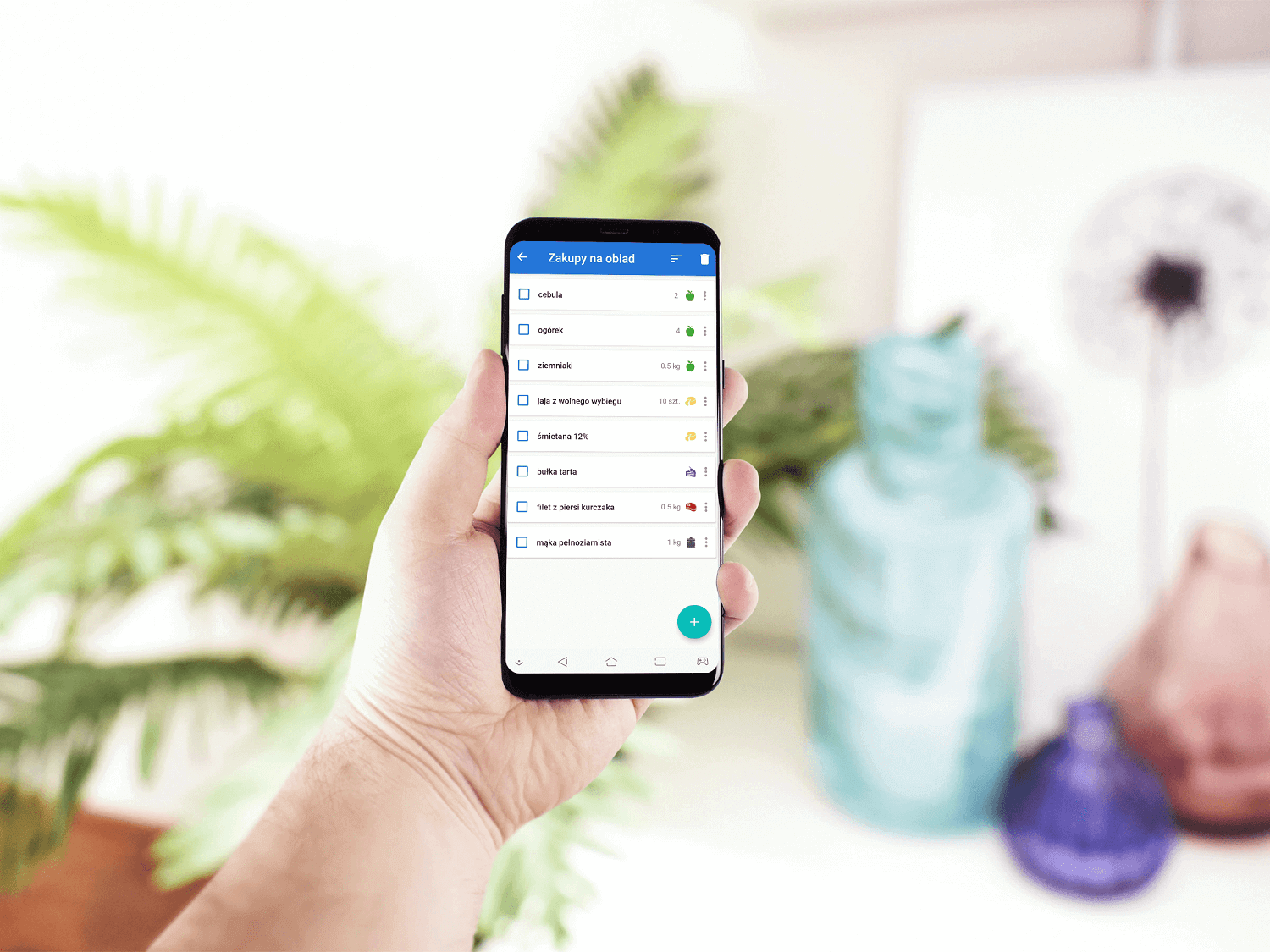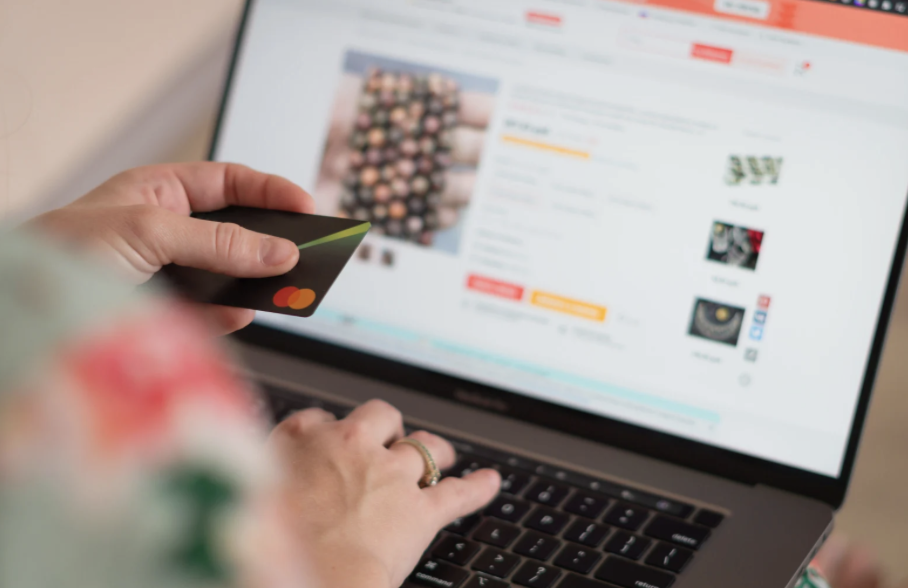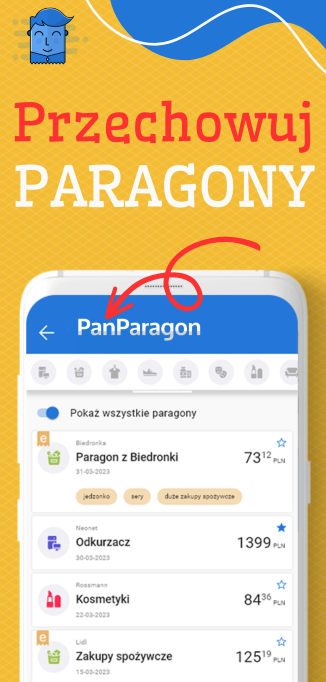Choć PanParagon ma ręce pełne roboty, bo przechowuje paragony ponad 350 tysięcy osób w Polsce i za granicą, nie przeszkadza mu to w ciągłym rozwijaniu swojej aplikacji. Wśród wielu funkcji, które ułatwiają zakupy i pomagają zaoszczędzić pieniądze, od niedawna znajdziesz też listy zakupów. Sprawdź, jak z nich korzystać!
Tworzenie listy zakupów
Zanim wybierzesz się na kolejne zakupy, zrób listę potrzebnych produktów. W tym celu otwórz aplikację PanParagon, wybierz opcję „Więcej”, a następnie kliknij „Listy zakupowe”. Na ekranie widoczny będzie duży, zielony plus. Wybierz go, by utworzyć listę oraz by dodać do niej produkty.
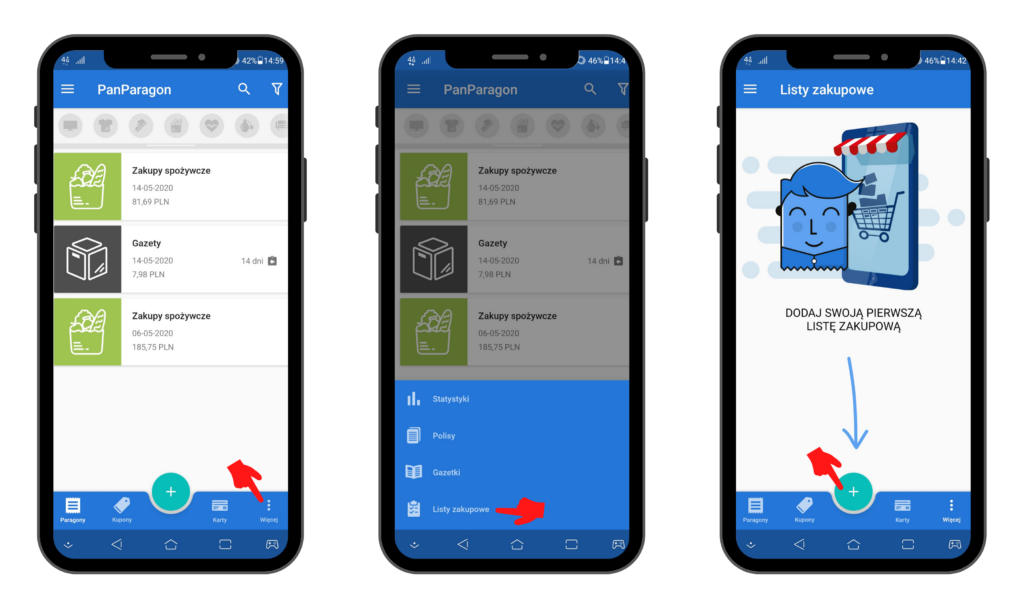
Przy każdej liście zakupowej widoczna jest data jej utworzenia. Możesz też nadać liście własną nazwę. Wystarczy, że klikniesz opcję „Więcej” (3 kropki po prawej stronie) i wybierzesz „Edytuj”.
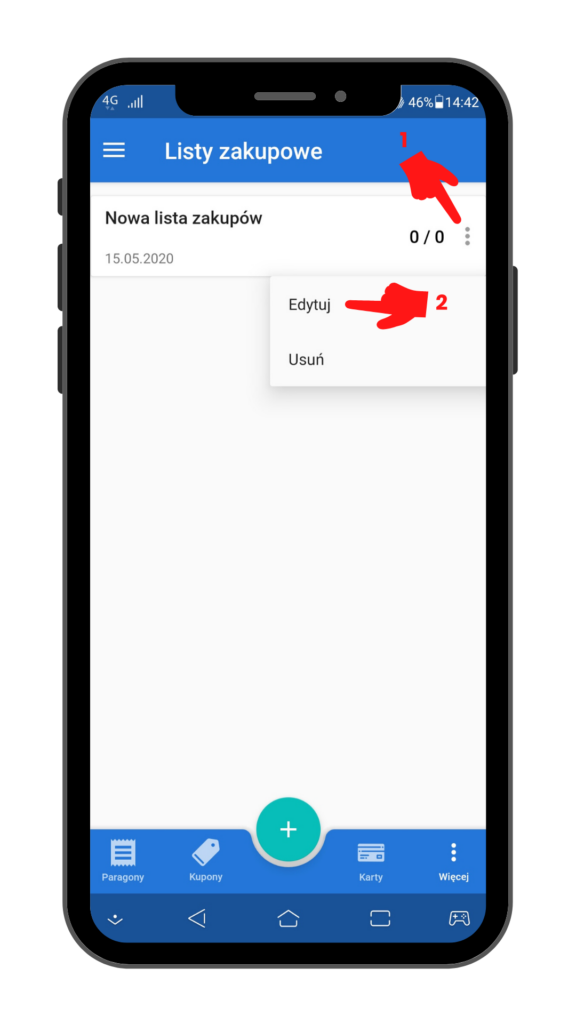
Wybór produktów
W aplikacji dostępna jest bardzo bogata lista produktów spożywczych i codziennego użytku. Możesz wybierać spośród nich lub samodzielnie wpisać to, czego potrzebujesz. Każdy dodany przez Ciebie produkt zostanie przypisany do właściwej mu kategorii.
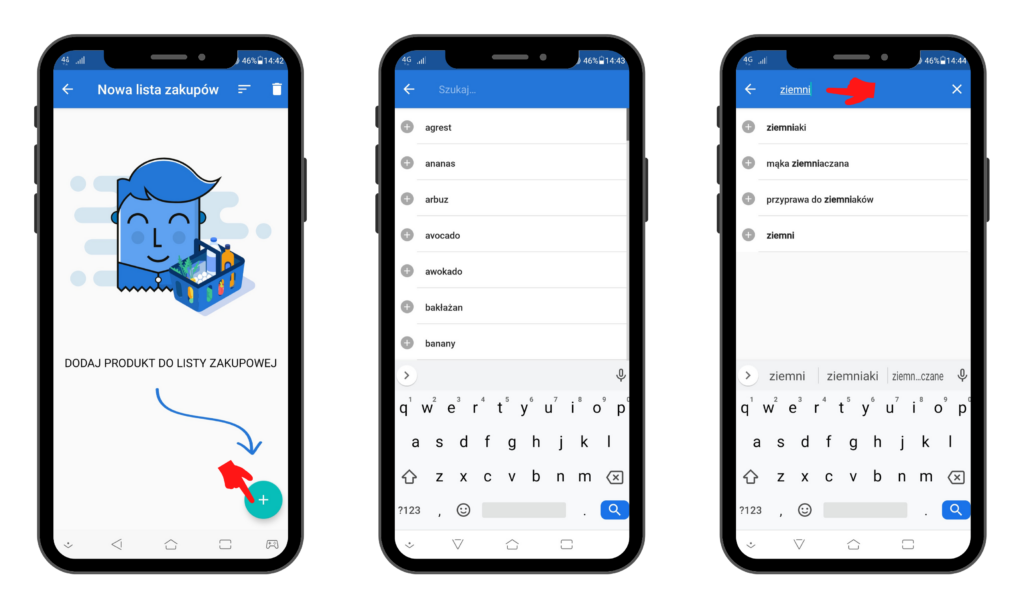
Jeśli planujesz kupić więcej niż jedną sztukę, wystarczy, że podczas dodawania produktu klikniesz jego nazwę tyle razy, ile egzemplarzy chcesz umieścić w swoim koszyku. Liczbę poszczególnych produktów możesz też zmienić w dowolnym momencie. Aby to zrobić, kliknij w wybraną pozycję na liście i edytuj pole „Ilość”.
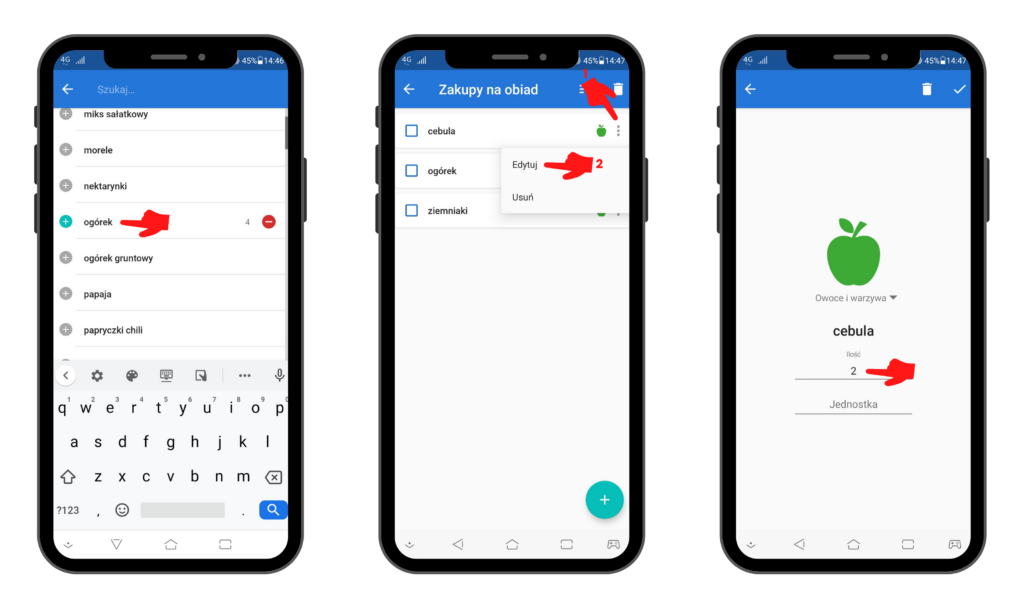
A co w przypadku rzeczy, które kupuje się nie na sztuki, a na przykład na kilogramy lub litry? Wtedy także należy przejść do edycji wybranego produktu i wpisać odpowiednią jednostkę miary w polu „Jednostka”.
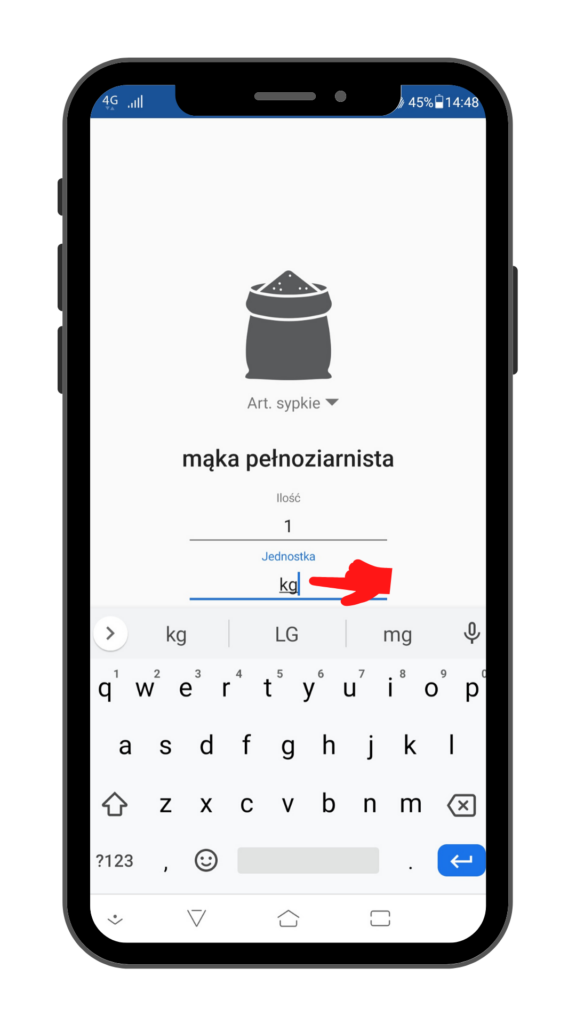
Listy zakupowe w praktyce
Kiedy na Twojej liście zakupowej są już wszystkie produkty, których potrzebujesz, możesz iść do sklepu. Aby zakupy przebiegły sprawnie, bez zbędnego krążenia między półkami, zadbaj o odpowiednią kolejność rzeczy na liście. W aplikacji PanParagon masz do wyboru dwa sposoby sortowania produktów – alfabetycznie lub po kategoriach.
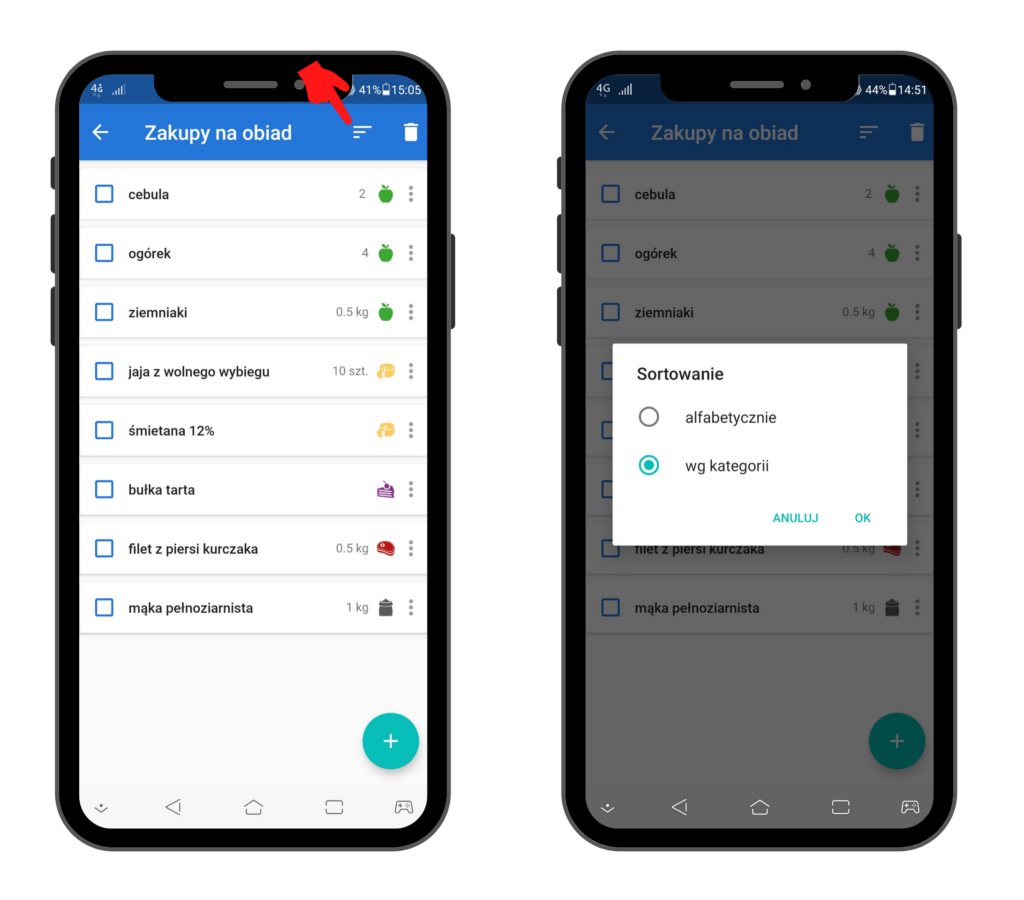
Będąc w sklepie, masz możliwość odznaczania na bieżąco produktów, które są już w Twoim koszyku. Wystarczy, że klikniesz w kwadrat widoczny po lewej stronie wybranego produktu. Jeśli się pomylisz lub stwierdzisz, że jednak chcesz kupić wybraną rzecz w innym sklepie, kliknij ponownie w kwadrat po lewej stronie, a produkt znów będzie widoczny jako ten do kupienia.
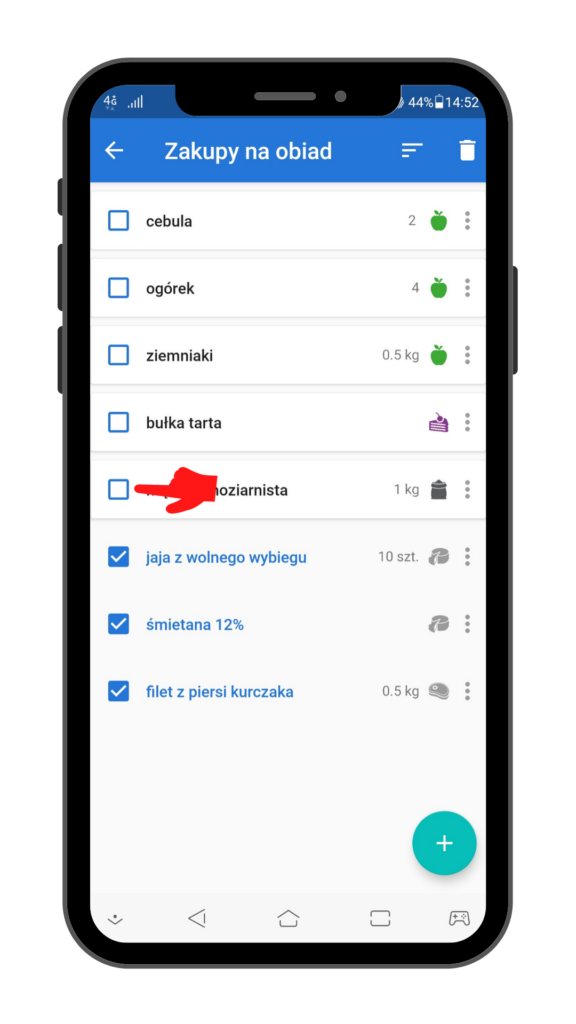
Listy zakupowe znacznie ułatwiają robienie zakupów. Są też prostym, ale bardzo skutecznym narzędziem, które pozwala zaoszczędzić – idąc do sklepu z listą posegregowanych produktów znacznie zmniejszasz ryzyko kupienia zbyt wielu lub po prostu niepotrzebnych rzeczy. Pobierz więc aplikację PanParagon i planuj zakupy, tworząc listy potrzebnych produktów.
PS. Więcej na temat list zakupowych oraz innych funkcji PanaParagona, które ułatwiają zakupy, dowiesz się, oglądając live zapisany na naszym fanpage’u.